iPhone が iTunes アイコンインターフェイスで止まってしまった場合はどうすればよいですか? iPhone修理のヒントをシェア!
php editor Strawberry では、iPhone が iTunes インターフェースから動かなくなった場合の対処法を紹介します。 iPhone修理のヒントをシェア! iPhone が iTunes インターフェイスで停止する場合は、ソフトウェアの問題または操作エラーが原因である可能性があります。まず、iPhone を再接続して iTunes プログラムを再起動してください。次に、iTunes の修復機能を使用してソフトウェアの問題を修復してください。それでも問題が解決しない場合は、次のような専門的な修復ツールの使用を検討してください。 ReiBootで修復します。これらの簡単な修復のヒントを使用すると、iPhone が iTunes インターフェイスでスタックする問題を簡単に解決し、携帯電話を通常の使用に戻すことができます。
Apple 携帯電話のリカバリ モードは、通常、一般的なシステム問題を修復するためにリカバリ モードを使用します。このモードは、Apple デバイスに組み込まれている一般的なモードの 1 つです。このモードを使用するには、ユーザーは iPhone オペレーティング システムを更新できますが、不適切な操作によりデバイスの手動回復が必要になる可能性があります。したがって、手動回復モードでの操作ミスにより電話機が使用できなくなることを避けるために、正しい操作に注意する必要があります。

iPhone が iTunes アイコンインターフェイスでスタックした場合にリカバリモードを終了するにはどうすればよいですか?ここでは、いくつかの解決策を紹介します。
方法 1
まず、iPhone を強制的に再起動して、リカバリ モードを終了します。強制的に再起動する方法は、iPhone のモデルごとに異なります。終了するには、次の方法を参照してください。
1: iPhone8 以降のデバイス: 音量を上げるキーと下げるキーをそれぞれすばやく押し、iPhone の画面が消えた後、Apple ロゴが表示されるまで電源キーを押し続けます。黒になってからボタンを放します。
2 : iPhone7、iPhone7Plus など: iPhone 画面の後に Apple ロゴが表示されるまで、上部 (または側面) ボタンと音量ダウン ボタンを同時に押し続けます。が黒くなり、ボタンを放します。
3: ホームボタンのあるモデル (iPhone7 以前): iPhone 画面の後に Apple ロゴが表示されるまで、ホームボタンと電源ボタンを同時に押し続けます。が黒くなり、ボタンを放します。

方法 2
iPhone が iTunes に接続しているように見え、再起動が機能しない場合は、「異常なリカバリ モード」が発生している可能性があります。原因のほとんどはシステムにあります。この場合、プロの iPhone 修復ツールの標準修復モードを使用すると、データを失うことなく、ワンクリックでシステムを通常の状態に復元できます。
操作プロセス:
ステップ 1: Apple 電話修復ツールをインストールして起動します。データケーブルを介してiPadをコンピュータに接続し、「iOSシステムの問題を修復」をクリックします。
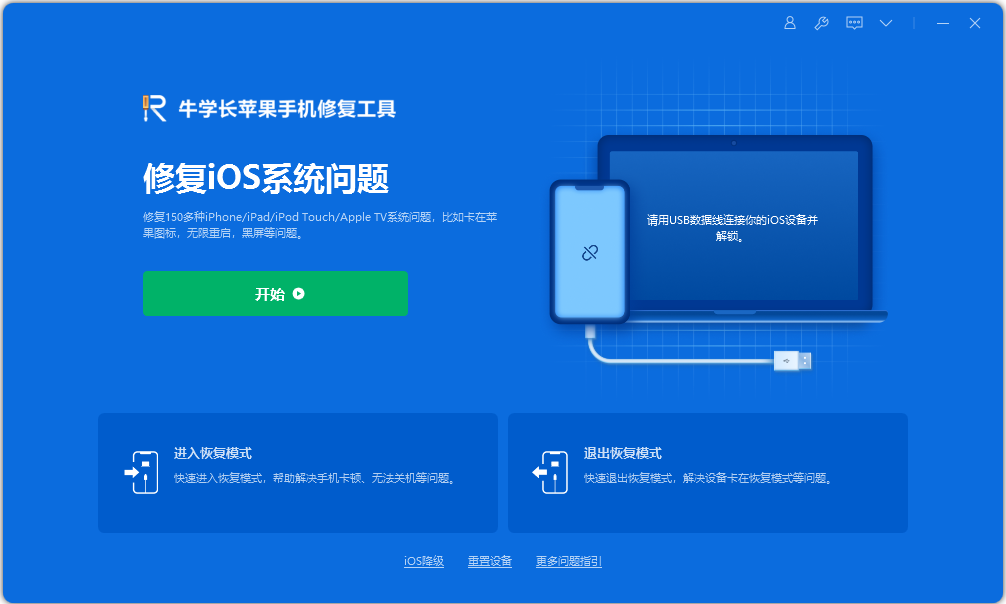
ステップ 2: このツールには 2 つの修復モードが用意されており、「標準修復」モードではデータが失われないため、最初に「標準修復」モードを選択できます。
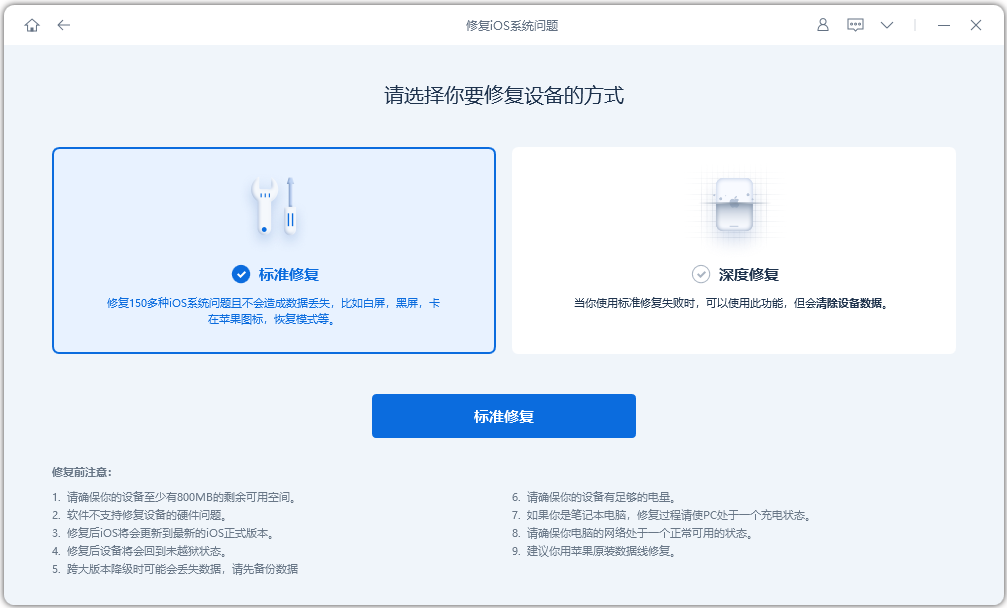
ステップ 3: ソフトウェアがデバイスを認識したら、[ファームウェアのダウンロード] をクリックします。ダウンロードが成功すると、ファームウェアの最新の正式バージョンが提供されます。
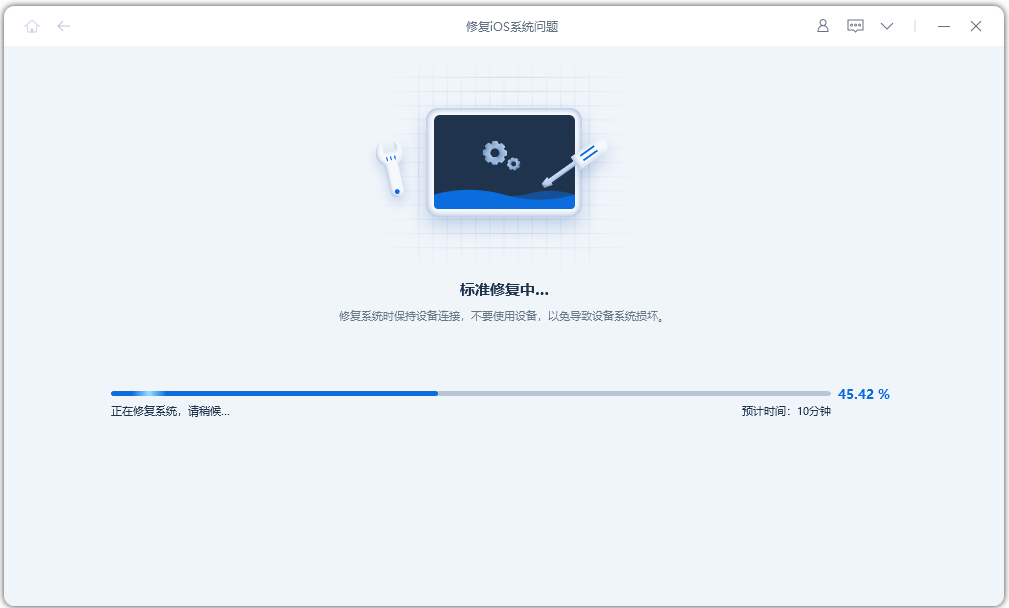
アップグレード プロセス全体には約 10 分かかります。操作中にデータ ケーブルを外さないように注意し、アップグレードが完了することを意味する「修復完了」が表示されるまで待ちます。
以上がiPhone が iTunes アイコンインターフェイスで止まってしまった場合はどうすればよいですか? iPhone修理のヒントをシェア!の詳細内容です。詳細については、PHP 中国語 Web サイトの他の関連記事を参照してください。

ホットAIツール

Undresser.AI Undress
リアルなヌード写真を作成する AI 搭載アプリ

AI Clothes Remover
写真から衣服を削除するオンライン AI ツール。

Undress AI Tool
脱衣画像を無料で

Clothoff.io
AI衣類リムーバー

AI Hentai Generator
AIヘンタイを無料で生成します。

人気の記事

ホットツール

メモ帳++7.3.1
使いやすく無料のコードエディター

SublimeText3 中国語版
中国語版、とても使いやすい

ゼンドスタジオ 13.0.1
強力な PHP 統合開発環境

ドリームウィーバー CS6
ビジュアル Web 開発ツール

SublimeText3 Mac版
神レベルのコード編集ソフト(SublimeText3)

ホットトピック
 7486
7486
 15
15
 1377
1377
 52
52
 77
77
 11
11
 19
19
 38
38
 新しいカメラ、A18 Pro SoC、大きな画面を備えた iPhone 16 Pro および iPhone 16 Pro Max 公式
Sep 10, 2024 am 06:50 AM
新しいカメラ、A18 Pro SoC、大きな画面を備えた iPhone 16 Pro および iPhone 16 Pro Max 公式
Sep 10, 2024 am 06:50 AM
Apple はついに、新しいハイエンド iPhone モデルのカバーを外しました。 iPhone 16 Pro と iPhone 16 Pro Max には、前世代のものと比較して大きな画面が搭載されています (Pro では 6.3 インチ、Pro Max では 6.9 インチ)。強化された Apple A1 を入手
 iPhone の部品アクティベーション ロックが iOS 18 RC で発見 — ユーザー保護を装って販売された修理権利に対する Apple の最新の打撃となる可能性がある
Sep 14, 2024 am 06:29 AM
iPhone の部品アクティベーション ロックが iOS 18 RC で発見 — ユーザー保護を装って販売された修理権利に対する Apple の最新の打撃となる可能性がある
Sep 14, 2024 am 06:29 AM
今年初め、Apple はアクティベーション ロック機能を iPhone コンポーネントにも拡張すると発表しました。これにより、バッテリー、ディスプレイ、FaceID アセンブリ、カメラ ハードウェアなどの個々の iPhone コンポーネントが iCloud アカウントに効果的にリンクされます。
 iPhoneの部品アクティベーションロックは、ユーザー保護を装って販売されたAppleの修理権に対する最新の打撃となる可能性がある
Sep 13, 2024 pm 06:17 PM
iPhoneの部品アクティベーションロックは、ユーザー保護を装って販売されたAppleの修理権に対する最新の打撃となる可能性がある
Sep 13, 2024 pm 06:17 PM
今年初め、Apple はアクティベーション ロック機能を iPhone コンポーネントにも拡張すると発表しました。これにより、バッテリー、ディスプレイ、FaceID アセンブリ、カメラ ハードウェアなどの個々の iPhone コンポーネントが iCloud アカウントに効果的にリンクされます。
 gate.ioトレーディングプラットフォーム公式アプリのダウンロードとインストールアドレス
Feb 13, 2025 pm 07:33 PM
gate.ioトレーディングプラットフォーム公式アプリのダウンロードとインストールアドレス
Feb 13, 2025 pm 07:33 PM
この記事では、gate.ioの公式Webサイトに最新のアプリを登録およびダウンロードする手順について詳しく説明しています。まず、登録情報の記入、電子メール/携帯電話番号の確認、登録の完了など、登録プロセスが導入されます。第二に、iOSデバイスとAndroidデバイスでgate.ioアプリをダウンロードする方法について説明します。最後に、公式ウェブサイトの信頼性を検証し、2段階の検証を可能にすること、ユーザーアカウントと資産の安全性を確保するためのリスクのフィッシングに注意を払うなど、セキュリティのヒントが強調されています。
 複数のiPhone 16 Proユーザーがタッチスクリーンのフリーズ問題を報告、おそらくパームリジェクションの感度に関連している
Sep 23, 2024 pm 06:18 PM
複数のiPhone 16 Proユーザーがタッチスクリーンのフリーズ問題を報告、おそらくパームリジェクションの感度に関連している
Sep 23, 2024 pm 06:18 PM
Apple の iPhone 16 ラインナップのデバイス (具体的には 16 Pro/Pro Max) をすでに入手している場合は、最近タッチスクリーンに関する何らかの問題に直面している可能性があります。希望の光は、あなたは一人ではないということです - レポート
 ANBIアプリの公式ダウンロードv2.96.2最新バージョンインストールANBI公式Androidバージョン
Mar 04, 2025 pm 01:06 PM
ANBIアプリの公式ダウンロードv2.96.2最新バージョンインストールANBI公式Androidバージョン
Mar 04, 2025 pm 01:06 PM
Binance Appの公式インストール手順:Androidは、ダウンロードリンクを見つけるために公式Webサイトにアクセスする必要があります。すべては、公式チャネルを通じて契約に注意を払う必要があります。
 PHPを使用してAlipay EasySDKを呼び出すときの「未定義の配列キー」「サイン」「エラー」の問題を解決する方法は?
Mar 31, 2025 pm 11:51 PM
PHPを使用してAlipay EasySDKを呼び出すときの「未定義の配列キー」「サイン」「エラー」の問題を解決する方法は?
Mar 31, 2025 pm 11:51 PM
問題の説明公式コードに従ってパラメーターを記入した後、PHPを使用してAlipay EasySDKを呼び出すとき、操作中にエラーメッセージが報告されました。
 OUYI iOSバージョンインストールパッケージのリンクをダウンロードします
Feb 21, 2025 pm 07:42 PM
OUYI iOSバージョンインストールパッケージのリンクをダウンロードします
Feb 21, 2025 pm 07:42 PM
OUYIは、ユーザーに便利で安全なデジタル資産管理エクスペリエンスを提供する公式のiOSアプリとの世界をリードする暗号通貨取引所です。ユーザーは、この記事で提供されているダウンロードリンクからOUYI IOSバージョンのインストールパッケージを無料でダウンロードし、次の主な機能をお勧めします。 。安全で信頼できるストレージ:OUYIは、高度なセキュリティテクノロジーを採用して、ユーザーに安全で信頼性の高いデジタル資産ストレージを提供します。 2FA、生体認証およびその他のセキュリティ対策により、ユーザー資産が侵害されないようにします。リアルタイム市場データ:OUYI iOSアプリはリアルタイムの市場データとチャートを提供し、ユーザーはいつでも暗号化を把握できるようにします




